- লেখক Abigail Brown [email protected].
- Public 2023-12-17 06:40.
- সর্বশেষ পরিবর্তিত 2025-01-24 12:03.
এই নিবন্ধটি ব্যাখ্যা করে যে কীভাবে আপনার অ্যান্ড্রয়েড ডিভাইসটি একটি ওয়াই-ফাই নেটওয়ার্কের সাথে সংযুক্ত করবেন। Android 10, 9.0 Pie, বা 8.0 Oreo সহ যে কোনও নির্মাতার ডিভাইসের জন্য নির্দেশাবলী প্রযোজ্য, তবে অন্যান্য Android সংস্করণগুলির জন্য প্রক্রিয়াটি একই রকম৷
Android 9.0 এবং তার উপরে ওয়াই-ফাই চালু করুন
ওয়াই-ফাই চালু আছে কিনা তা নিশ্চিত করার উপায় এখানে:
- সেটিংস অ্যাপটি খুলুন।
- নেটওয়ার্ক এবং ইন্টারনেট ট্যাপ করুন।
- নেটওয়ার্ক এবং ইন্টারনেট বিভাগে, ওয়াই-ফাই নির্বাচন করুন।
-
Wi-Fi টগল সুইচ চালু করুন।

Image - সেটিংস অ্যাপটি বন্ধ করুন।
বিকল্পভাবে, স্ক্রিনের শীর্ষ থেকে নিচের দিকে সোয়াইপ করুন এবং ধূসর হয়ে গেলে Wi-Fi আইকনে ট্যাপ করুন। Wi-Fi সেটিংস খুলতে, Wi-Fi আইকনে আলতো চাপুন এবং ধরে রাখুন৷
Android 8.0 এ Wi-Fi চালু করুন
Wi-Fi সক্ষম করার এবং সেটিংস সামঞ্জস্য করার প্রক্রিয়াটি Android 8.0 এর জন্য আলাদা। এই ডিভাইসগুলিতে কীভাবে Wi-Fi সেটিংস খুলবেন তা এখানে:
- খোলা সেটিংস.
-
সংযোগ বা ওয়্যারলেস এবং নেটওয়ার্ক. ট্যাপ করুন।
- Wi-Fi ওয়াই-ফাই সেটিংস খুলতে ট্যাপ করুন।
- Wi-Fi সেটিংস এর অধীনে, Wi-Fi টগল সুইচ চালু করুন।
একটি Wi-Fi নেটওয়ার্কের সাথে সংযোগ করুন
ওয়াই-ফাই চালু হয়ে গেলে, সেটিংস ৬৪৩৩৪৫২ সংযোগ ৬৪৩৩৪৫২ ওয়াই-ফাইএ যানআশেপাশের নেটওয়ার্কগুলির একটি তালিকা দেখতে যা আপনি সংযোগ করতে পারেন৷
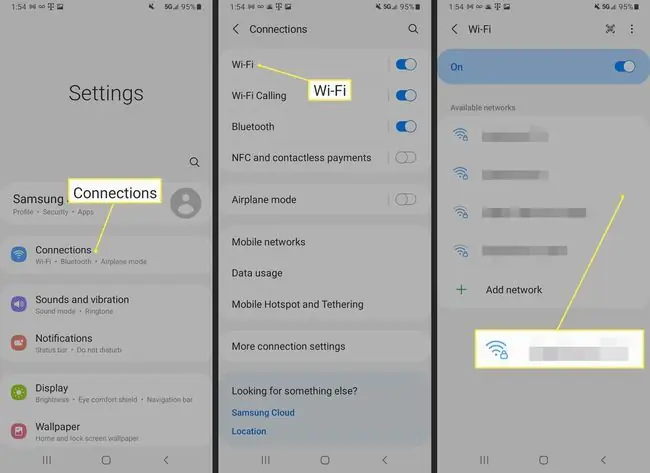
সংযুক্ত হওয়ার আগে কী বিবেচনা করবেন
একটি লক আইকন সহ একটি নেটওয়ার্ক সুরক্ষিত এবং একটি পাসওয়ার্ড প্রয়োজন; এটি একটি অসুরক্ষিতের চেয়ে পছন্দনীয় কারণ এটি অনুপ্রবেশকারীদের জন্য কম ঝুঁকিপূর্ণ। আপনি যদি একটি অনিরাপদ Wi-Fi নেটওয়ার্কের সাথে সংযোগ করতে চান তবে একটি ফায়ারওয়াল বা অ্যান্টিভাইরাস অ্যাপ ব্যবহার করুন৷ একটি VPN ব্যবহার করার কথাও বিবেচনা করুন।
ব্যক্তিগত ব্রাউজিং ক্রিয়াকলাপের জন্য একটি অনিরাপদ নেটওয়ার্ক ব্যবহার করবেন না, যেমন একটি ব্যাঙ্ক অ্যাকাউন্ট অ্যাক্সেস করা এবং আপনার অনলাইন ব্যবহারকারী অ্যাকাউন্টগুলিতে লগ ইন করা৷
উপলব্ধ সবচেয়ে শক্তিশালী নেটওয়ার্ক বেছে নিন। প্রতিটি Wi-Fi নেটওয়ার্কের পাশে আনুমানিক সংকেত শক্তি প্রদর্শন করে। আইকন যত গাঢ় হবে বা যত বেশি বার প্রদর্শিত হবে, নেটওয়ার্ক সিগন্যাল তত শক্তিশালী হবে।
Wi-Fi সংযোগ সম্পর্কে বিশদ বিবরণ দেখুন
আপনার অ্যান্ড্রয়েড ওয়াই-ফাই-এর সাথে সংযুক্ত হওয়ার পরে, আপনি নেটওয়ার্কের নাম ট্যাপ করে এবং তারপরে Advanced. ট্যাপ করে সংযোগ সম্পর্কে বিশদ দেখতে পারেন।
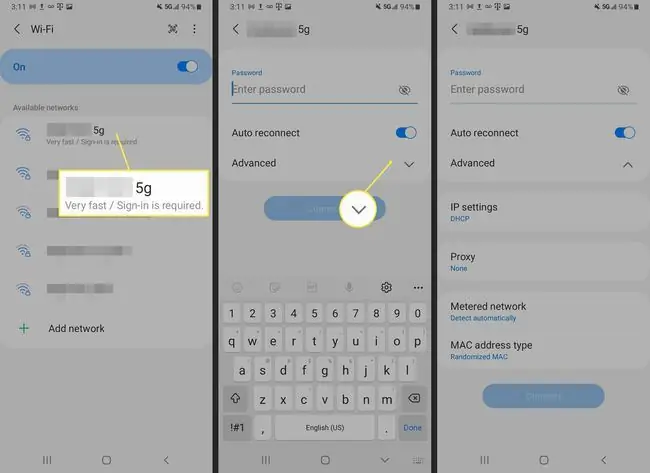
এই ইন্টারফেসটি অ্যান্ড্রয়েড সংস্করণের সাথে সামান্য পরিবর্তিত হয়।
ওপেন ওয়াই-ফাই নেটওয়ার্ক সম্পর্কে বিজ্ঞপ্তি পান
যতক্ষণ Wi-Fi চালু থাকে (যদিও সংযুক্ত না থাকে) ততক্ষণ আপনি আপনার অ্যান্ড্রয়েড সেট আপ করতে পারেন যে কখন একটি নেটওয়ার্ক উপলব্ধ থাকে তা স্বয়ংক্রিয়ভাবে আপনাকে জানাতে। এখানে কিভাবে:
- সেটিংস ৬৪৩৩৪৫২ সংযোগ ৬৪৩৩৪৫২ ওয়াই-ফাই। ট্যাপ করুন
-
উপরের-ডান কোণায় তিন-বিন্দুর মেনুতে আলতো চাপুন এবং তারপরে উন্নত।
-
ওপেন নেটওয়ার্ক বিজ্ঞপ্তি বা ওয়াই-ফাই বিজ্ঞপ্তি টগল সুইচ চালু করুন।

Image
সঠিক নেটওয়ার্ক নির্বাচন করা
আপনি যদি আপনার হোম ওয়াই-ফাই নেটওয়ার্কের সাথে সংযুক্ত হন, আপনি আপনার রাউটারের নীচে বা সাইনআপের সময় আপনার ISP প্রদত্ত নথিতে ডিফল্ট SSID এবং পাসওয়ার্ড খুঁজে পেতে পারেন৷ আপনার নয় এমন একটি নেটওয়ার্কে সংযোগ করতে, মালিককে নাম এবং Wi-Fi পাসওয়ার্ডের জন্য জিজ্ঞাসা করুন৷






